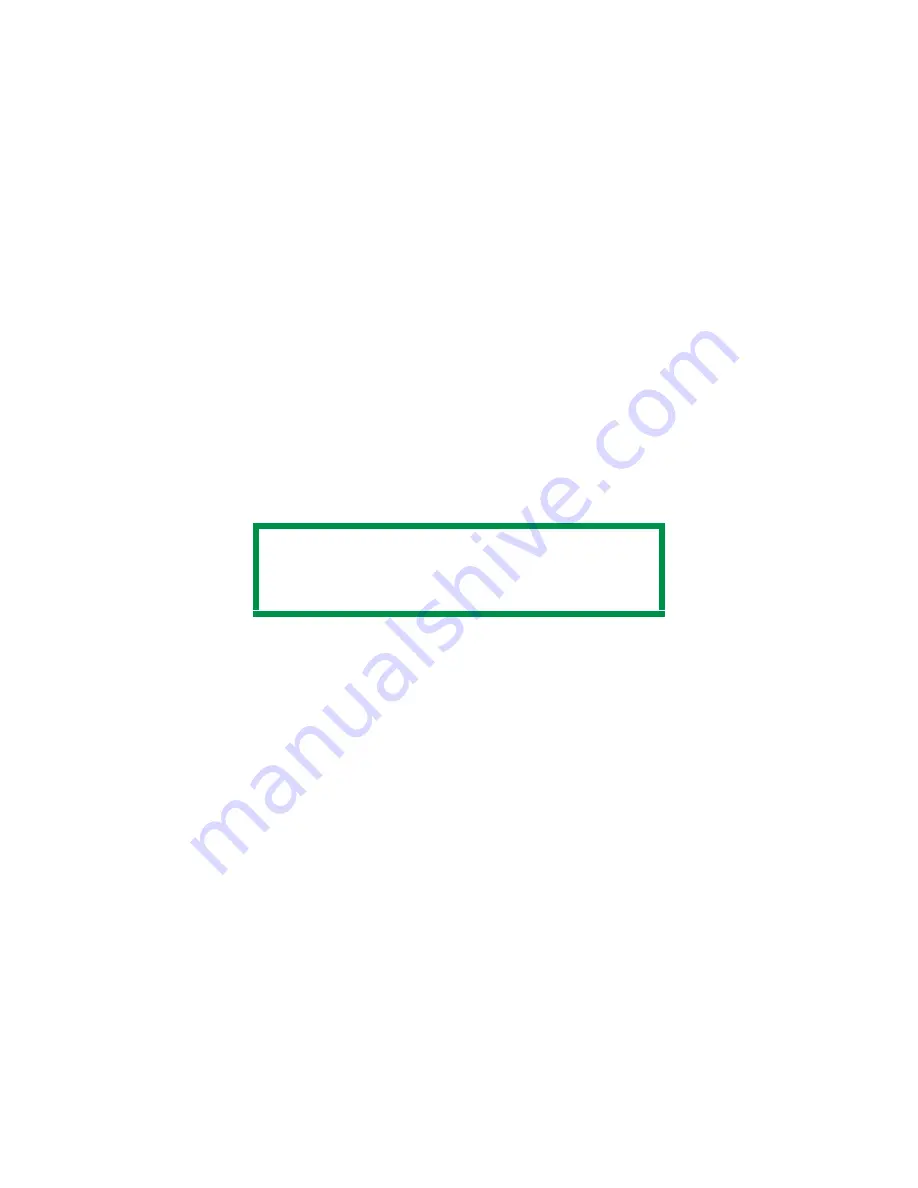
C5650n/C5650dn Guía del Usuario
• 33
Windows
1.
Abra el archivo que desea imprimir.
2.
Haga clic en File (Archivo)
→
(Imprimir).
3.
En el cuadro de diálogo Imprimir seleccione su
impresora.
4.
Luego:
Windows XP: haga clic en Properties (Propiedades).
Windows 2000: siga con el siguiente paso.
5.
En la ficha Setup (Configuración), bajo Weight (Peso),
seleccione Transparency (Transparencia).
Macintosh
OS 10.3 o superior
1.
Abra el archivo que desea imprimir.
2.
Haga clic en File (Archivo)
→
(Imprimir).
3.
Abra la lista desplegable ubicada debajo Presets
(Predeterminados). Seleccione la Printer Option (Opción
de impresora).
4.
Bajo Media Weight (Peso del medio), seleccione
Transparency (Transparencia).
5.
Cambie las demás configuraciones según sus
necesidades.
6.
Haga clic en Print (Imprimir).
NOTA
Utilice solo las transparencias recomendadas
(3M CG3720, Oki 52205701).
Summary of Contents for C 5650dn
Page 1: ......
Page 78: ...C5650n C5650dn Gu a del Usuario 78 8 Cierre y fije la tapa superior c53_45_latchcvr jpg...
Page 84: ...C5650n C5650dn Gu a del Usuario 84 11 Cierre y fije la tapa superior c53_45_latchcvr jpg...
Page 126: ...C5650n C5650dn Gu a del Usuario 126 3 Cierre la tapa delantera c53_57_frcvrclose jpg...
Page 136: ...C5650n C5650dn Gu a del Usuario 136 6 Cerrar la tapa superior c53_45_latchcvr jpg...
Page 139: ...C5650n C5650dn Gu a del Usuario 139 3 Cierre la tapa delantera c53_102_jam390 jpg...
Page 215: ...C5650n C5650dn Gu a del Usuario 215 8 Luego Windows XP 2000 haga clic en Print Imprimir...
















































